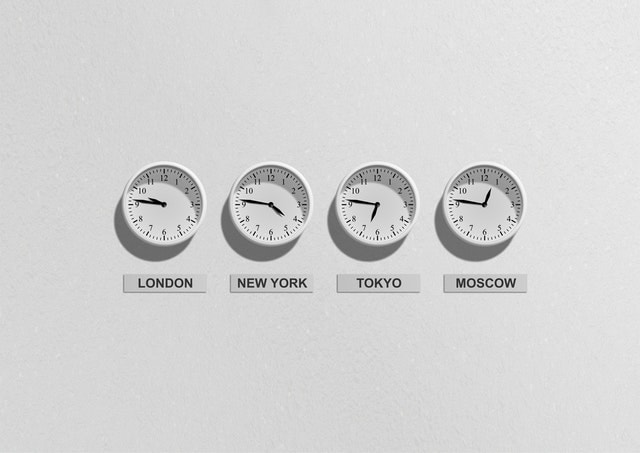Pode ser irritante quando o relógio do seu iPhone está constantemente se redefinindo e você precisa continuar reajustando a hora. Se você está se perguntando como desativar a hora definida automaticamente no iPhone, siga as etapas abaixo.
- Abra o aplicativo Ajustes no seu iPhone.
- Toque em Geral.
- Toque em Data e Hora.
- Desative a chave de alternância Definir automaticamente.
Agora, o relógio do seu iPhone não será mais redefinido automaticamente. No entanto, você precisará definir manualmente a hora e a data sempre que houver uma alteração.
Se você for como a maioria das pessoas, provavelmente seu iPhone está configurado para atualizar automaticamente o fuso horário e o relógio com base na sua localização atual. Embora isso possa ser conveniente em muitas situações, também há momentos em que você pode querer desativá-lo.
Talvez você seja viajar para um fuso horário diferente e não quer que o relógio do seu telefone mude, ou talvez você só queira ter mais controle sobre quando e como seu relógio é atualizado. Seja qual for o motivo, é fácil desativar a configuração automática de hora no seu iPhone.
Isso é tudo o que há para isso! Depois de desativar a configuração de hora automática, o iPhone não atualizará mais o relógio com base na sua localização atual. Você ainda pode atualizar manualmente o fuso horário acessando as configurações de “Data e hora” e tocando em “Fuso horário”
Por que não consigo desativar a hora definida automaticamente no meu iPhone?
Muitos usuários do iPhone têm o hábito de definir a hora do dispositivo para ajustar automaticamente para o horário de verão (DST).
No entanto, existem algumas áreas do mundo onde o horário de verão não é observado, portanto, quando o fuso horário do iPhone estiver definido para uma dessas áreas, a opção "Definir automaticamente" para o horário será desativada.
Se você mora ou está viajando para uma área onde o horário de verão não é observado, ainda pode definir a hora no seu iPhone manualmente.
Como desativo o fuso horário automático?
No seu dispositivo, vá para Configurações > Data e hora. Desative Definir automaticamente. Você também pode escolher um fuso horário específico.
crédito de imagem: pexels
Se você quiser desativar completamente o fuso horário automático, será necessário desativar os serviços de localização do seu dispositivo. Isso pode ser feito em Configurações > Privacidade > Serviços de localização.
Role até a parte inferior da tela e selecione Serviços do sistema. A partir daqui, você pode desativar a configuração de fuso horário automático. Observe que isso também desativará outros recursos que usam serviços de localização, como lembretes baseados em localização.
Como faço para remover restrições do meu telefone?
Existem algumas maneiras de remover restrições do seu telefone. Você pode remover as restrições no menu de configurações do telefone ou usar um código especial para contornar as restrições.
Se você quiser remover as restrições por meio do menu de configurações do telefone, primeiro será necessário localizar o menu. A localização do menu pode variar dependendo da marca e modelo do seu telefone, mas geralmente está localizada na seção “Segurança” ou “Privacidade”.
crédito de imagem: pexels
Depois de encontrar o menu, você precisará localizar a opção que diz "Restrições". Depois de encontrar essa opção, você precisará selecioná-la e inserir a senha que criou quando configurou as restrições pela primeira vez.
Se você não conseguir localizar a opção de restrições no menu de configurações do telefone, tente usar um código especial para contornar as restrições. Para fazer isso, você precisará digitar *#197328640# no discador do telefone.
Isso abrirá um menu que permitirá que você desative as restrições. Depois de desativar as restrições, você poderá usar seu telefone normalmente.
Como desativo as restrições no meu iPhone 13?
Se você estiver usando um iPhone 13, deve ter notado que não há restrições que não existiam antes. Isso pode ser frustrante, especialmente se você está acostumado a ter total liberdade sobre seu dispositivo.
Felizmente, existe uma maneira de desativar essas restrições. Neste artigo, mostraremos como fazê-lo.
- Primeiro, abra o aplicativo Configurações no seu iPhone 13. Role para baixo e toque em “Tempo de tela”.
- Debaixo de "Limites de Comunicação”, você verá uma chave de alternância ao lado de “Permitir chamadas de”. Alterne este interruptor para a posição desligado.
- Você também verá uma segunda chave de alternância ao lado de "Permitir mensagens de". Alterne este interruptor para a posição desligado também.
- Agora, role para baixo e toque em “Restrições de conteúdo e privacidade”. Toque em “Aplicativos permitidos”.
- Certifique-se de que a chave de alternância ao lado de “Instalando aplicativos” esteja na posição desligada. Isso impedirá que você instale acidentalmente aplicativos que não deseja.
- Você também pode tocar em “Conteúdo explícito” e garantir que a chave de alternância ao lado de “Música, podcasts e notícias” esteja na posição desligada. Isso impedirá que conteúdo explícito seja reproduzido em seu dispositivo.
Depois de fazer essas alterações, você poderá usar seu iPhone 13 sem restrições.
Como faço para remover restrições do meu iPhone sem uma senha?
Pode ser complicado lembrar de uma senha, especialmente se você não a usa há algum tempo. Se você esqueceu a senha do seu iPhone, pode remover as restrições restaurando o dispositivo para as configurações de fábrica.
Lembre-se de que isso apagará todos os seus dados do seu iPhone, portanto, faça backup do seu dispositivo antes de começar. Para remover as restrições sem uma senha, siga estas etapas:
- Conecte seu iPhone ao seu computador e inicie o iTunes.
- Selecione seu iPhone na lista de dispositivos no iTunes.
- Clique na guia "Resumo" do seu dispositivo.
- Clique no botão “Restaurar”.
- Confirme que deseja restaurar o dispositivo para as configurações de fábrica.
- Depois que seu iPhone for restaurado, ele não será mais restrito.
Se você tiver alguma dúvida, não deixe de perguntar nos comentários abaixo. E se você souber de outras dicas ou truques para remover restrições sem uma senha, compartilhe-as também.
Links Rápidos:
- Como reproduzir som no Find My iPhone: ao localizar um dispositivo
- Lista dos melhores aplicativos de transmissão ao vivo para iPhone e iPad
- Revisão do Dr.fone: Melhor software de recuperação de dados para iPhone e iPad?
Conclusão: Como desativar a hora definida automaticamente no iPhone?
Desativar as configurações automáticas de horário em um iPhone pode ser um pouco complicado, mas vale a pena ter mais controle sobre o dispositivo.
Esperamos que este artigo tenha ajudado você a entender como desativar a função de hora automática no seu iPhone e fornecido as ferramentas necessárias para fazer a alteração.
Se você tiver alguma dúvida ou tiver algum problema, não hesite em procurar ajuda.